حذف برنامه از ویندوز 10
آخرین نسخه ویندوز ، ویندوز 10 است . کمپانی ماکروسافت تغیرات عمده ای را در ویندوز 10 اعمال کرده است ، در خصوص نصب ویندوز 10 در مقاله بوت ویندوز برای شما دوستان عزیز صحبت کردیم و مراحل نصب ویندوز 10 را به طور دقیق شرح دادیم همچنین در مورد تنظیمات اینترنت در ویندوز 10 و کندی ویندوز 10 نیز صحبت کردیم . ممکن است برای بسیاری از شما پیش آمده باشد که بخواهید حذف کامل یک برنامه از ویندوز 10را انجام دهید اما روش آن را نمی دانستید ، در مقاله امروز گروه مشاوره هیواتک قصد داریم روش های حذف برنامه ها در ویندوز 10 را برای شما دوستان عزیز شرح دهیم .
آموزش حذف کامل یک برنامه از ویندوز 10
برای حذف برنامه ها در ویندوز 10 سه روش وجود دارد که ما در این بخش برای شما هر یک را به طور کامل شرح می دهیم . برای حذف کامل یک برنامه از ویندوز 10 می توانید یکی از سه روش ذیل را انتخاب کنید .
روش اول
• روی گزینه start کلیک کنید .
• وارد settings شوید .
• روی گزینه system کلیک کنید .
• در صفحه باز شده مانند تصویر روی گزینه app & features کلیک کنید .
• پنجره ای از برنامه ها سمت راست تصویر باز می شود ، روی برنامه مورد نظر کلیک کنید .
• روی گزینه uninstall کلیک کنید .
• حذف نرم افزار از ویندوز 10 برای شما انجام شد .
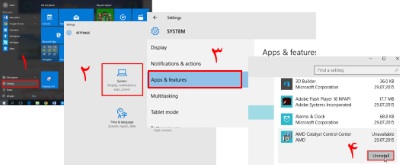
روش دوم
• روی منو start راست کلیک کنید .
• روی control panel کلیک کنید .
• در صفحه کنترل پنل گزینه programs را انتخاب کنید .
• لیست برنامه های شما باز می شود ، برای حذف برنامه از ویندوز 10 روی هر برنامه ای که می خواهید آن را حذف کنید کلیک کنید.
• گزینه uninstall را انتخاب کنید . به همین سادگی حذف نرم افزار از ویندوز 10 برای شما انجام می شود .
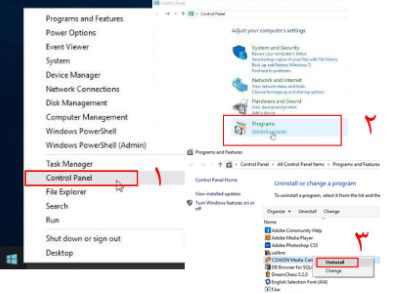

روش سوم
• وارد منو start شوید .
• روی گزینه All apps کلیک کنید .
• با کلیک روی گزینه all apps تمام برنامه های شما نمایش داده می شود .
• برنامه مورد نظر خود را پیدا کنید .
• روی برنامه مورد نظر خود راست کلیک کنید .
• برای حذف کامل برنامه در ویندوز 10 روی گزینه uninstall کلیک کنید .
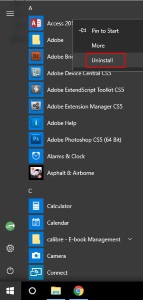

منبع : حذف برنامه از ویندوز 10